藍光因其能夠容納大量高清影片而聞名。根據類型的不同,藍光光碟可容納高達 128GB 的儲存空間。如果你想維護數位藍光庫,又不想讓硬碟負擔過重,管理 藍光容量 至關重要。為了優化您的藍光存儲,翻錄和壓縮藍光光碟是兩種有效的方法。本指南將教您如何翻錄和壓縮藍光光碟。將藍光轉換為數位格式可以減小檔案大小並增強設備相容性。同時,壓縮藍光光碟可以最大限度地減少光碟的尺寸,同時保留原始結構。因此,無需進一步討論,讓我們繼續吧!

第1部分。 不同藍光光碟的容量
眾所周知,藍光光碟只有兩種類型:可寫入和可重寫。除了這兩種類型之外,藍光光碟還有不同的儲存容量。藍光容量只是決定了一張光碟可以容納多少資料。每種類型針對不同的用例提供不同的儲存容量,我們將在下面討論:
BD-5
BD-5 是容量最小的類型,僅5GB。這些光碟通常用於短片、小型軟體分發和低解析度視訊備份。它與標準藍光播放器不相容,因為它使用基於 DVD 的媒體,並且需要 藍光燒錄機 用於寫作。
BD-9
BD-9 是稍大一點的藍光類型,擁有 9GB 儲存空間,也是基於 DVD。與 BD-5 相比,它提供了更大的 BD 容量,但其相容性仍然僅限於藍光燒錄機。這些光碟不適合全高清電影或大型多媒體項目。
BD-25
BD-25 是最常見的藍光光碟,容量為25GB,單層結構。它可以播放大約 170 分鐘的全高清影片或 22 小時的標準清晰度影片。這些光碟用於商業藍光、資料備份和個人視訊存檔。
BD-50
BD-50 是雙層光碟,可容納 50GB 的數據,容量是 BD-25 的兩倍。此額外儲存空間可容納 240 分鐘 1080p 高清影片或 46 小時標清電影。這些光碟非常適合較長的電影、大量資料備份和擴展媒體項目。
BD-XL
BD-XL 代表藍光光碟的最高容量,有三層(100GB)和四層(128GB)版本。這些藍光光碟用於 4K UHD 電影、檔案儲存和大規模備份。但是,它們需要相容的驅動程式才能進行讀寫。
第2部分。 翻錄藍光以節省儲存空間
藍光大師免費藍光開膛手 是一款適用於 Windows 和 Mac 系統的免費且專業的軟體。它旨在透過翻錄藍光光碟來幫助您節省 BD 光碟容量。然後,它將提取的內容轉換為 MP4、MKV、MOV、AVI 和 500 多種其他格式。此過程可讓您消除佔用額外空間的不必要組件。此外,它還配備了多種影片編輯工具,可用於剪輯、裁剪、調整效果等。此外,您可以使用即時預覽功能在轉換前查看變更。
步驟1。首先免費下載 Blu-ray Master Free Blu-ray Ripper。在您的電腦上安裝藍光翻錄軟體並完成安裝程序。完成後,將藍光光碟(任何類型)插入外部磁碟機並開啟軟體。
免費下載
對於 Windows
安全下載
免費下載
對於 macOS
安全下載
第2步。啟動 Blu-ray Master Free Blu-ray Ripper 後,進入左上角的導覽窗格。點選 載入光碟 從外部藍光驅動器匯入插入的光碟。隨後軟體將讀取並顯示可用的標題。

步驟 3.內建影片編輯器可以在轉換之前自訂藍光電影。您可以執行以下操作:
夾子:刪除不必要的場景,如片尾字幕、回顧、預告片等。
3D:保留 3D 藍光光碟的原始 3D 深度和效果。
莊稼:去除不必要的外緣,例如黑條。
影響:調整藍光影片的視覺外觀。
水印:新增自訂影像或文字浮水印。
音訊:將音訊等級較低的藍光光碟的音量提高至 200%。

步驟4。接下來,點擊“個人資料”欄位並進入“常規影片”類別。選擇 MPEG-4 影片 (*.mp4) 為了相容性,但是 MKV 影片格式 (*.mkv) 最適合高品質翻錄。或者,點擊“設定”按鈕來配置設定檔設定。
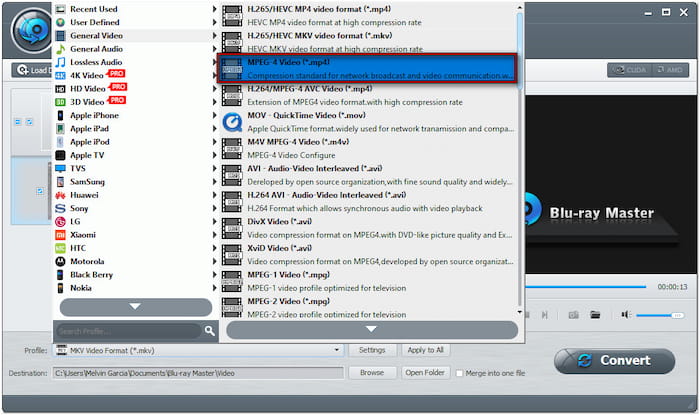
步驟 5。現在,移動到目標欄位並點擊瀏覽以指定路徑目標。然後,點擊 轉變 按鈕將藍光翻錄為您選擇的輸出格式。點擊後,軟體將開始解密、提取和轉換藍光內容。

Blu-ray Master Free Blu-ray Ripper 是 最佳免費藍光翻錄器 節省藍光資料儲存容量。您可以將藍光轉換為數位格式,以縮小檔案大小,同時保留原始檔案。
第 3 部分。 壓縮藍光以節省儲存空間
這 藍光拷貝白金版 Blu-ray Master 精選是一款專門用於節省藍光光碟儲存容量的軟體。該軟體旨在將藍光內容壓縮為更小的格式。它將 BD-50 光碟最小化為 BD-25 光碟,同時保留原始結構和質量。 Blu-ray Copy Platinum 提供四種複製模式:全盤、主電影、複製和寫入資料。這些選項可協助您刪除不必要的元件,同時保持主要影片的完整性。
步驟1。首先免費將《Platinum》的藍光副本下載到您的電腦。安裝藍光壓縮器軟體並完成安裝程序。完成後,將藍光光碟放入磁碟機並啟動軟體。
免費下載
對於 Windows
安全下載
第2步。開啟Blu-ray Copy Platinum後,按一下左上角導覽窗格中的檔案。選擇 載入藍光光碟 選擇從藍光光碟新增內容。如果您的本機磁碟機上儲存了 BDMV 資料夾,請選擇「載入藍光資料夾」。

步驟 3.完成藍光光碟分析後,您可以選擇複製模式進行壓縮。 Blu-ray Copy Platinum 提供四種模式來客製化壓縮過程:
- 全碟:此選項複製整個藍光但會產生更大的輸出檔。
- 主要電影:此模式僅複製主電影,有效壓縮藍光。
- 複製:此選項可建立 1:1 的藍光副本,無需壓縮。
- 寫入數據:此模式將藍光檔案複製到您的硬碟進行備份。
由於您想壓縮藍光以節省儲存空間,請選擇 主要電影 模式。
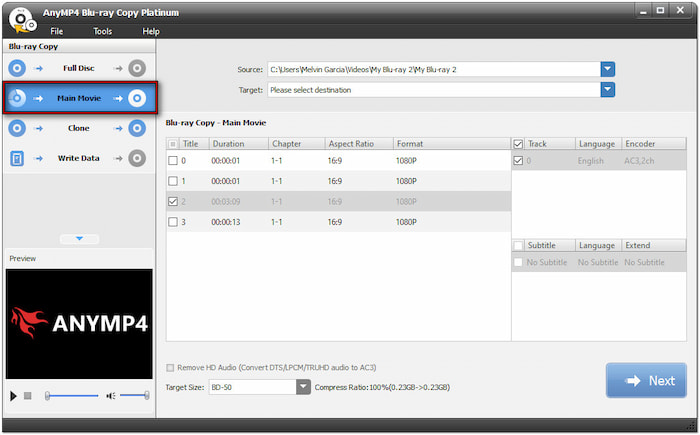
步驟4。將目標尺寸從 BD-50 變更為 BD-25,以在保持品質的同時進行壓縮。按一下「下一步」繼續,然後按一下「目標」欄位選擇目標路徑。現在,點擊 開始 按鈕來壓縮藍光光碟。

Blu-ray Copy Platinum 提供了一個可行的解決方案,可輕鬆節省藍光光碟儲存容量。除了壓縮藍光光碟外,您還可以使用該軟體進行備份。您可以將內容儲存到藍光資料夾或 ISO 檔案。
結論
了解藍光容量對於管理和保存高品質影片內容至關重要。由於不同藍光光碟類型的儲存空間從 5GB 到 128GB 不等,因此有效優化藍光光碟至關重要。翻錄和壓縮藍光是減少檔案大小同時保持視訊品質的最佳方法。 Blu-ray Master Free Blu-ray Ripper 和 Blu-ray Copy Platinum 簡化了這個過程。使用 Blu-ray Master Free Blu-ray Ripper,您可以將藍光光碟轉換為 500 多種數位格式以節省儲存空間。同時,Blu-ray Copy Platinum 提供先進的壓縮模式來縮小大型藍光文件,同時保持原始結構和品質。


